Jums var būt faili, kas nav tik svarīgi. Ja kāds viņus redzētu, tas jūs īpaši nesatrauktu. Tomēr daži faili ir paredzēti tikai jūsu apskatei. Ja vien neviens cits nelieto jūsu datoru, šie faili būs jāaizsargā ar paroli. Nekad nevar zināt, kāda iemesla dēļ varat ļaut kādam izmantot jūsu datoru, un viņš var paklupt šim svarīgajam failam.
Kā ātri pievienot paroli jebkuram Excel failam
Labā ziņa ir tā pievienojot paroli jūsu Excel failam ir ātra un vienkārša. Pat ja jūs pārāk nepārzināt programmu Excel, jums nebūs grūtību atrast vajadzīgās opcijas. Kad Excel fails ir atvērts, augšējā kreisajā stūrī noklikšķiniet uz cilnes Fails.
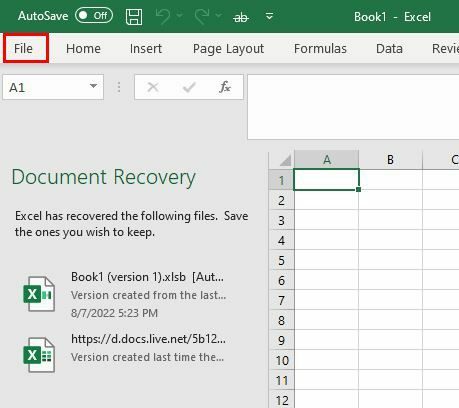
Klikšķiniet uz Informācija un tad uz Aizsargāt darbgrāmatu opciju.
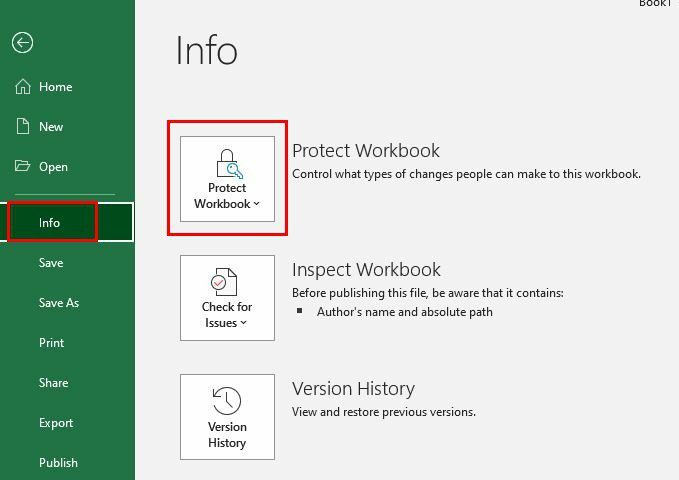
Kad noklikšķināt uz Aizsargāt darbgrāmatu opciju, jūs redzēsit nolaižamo izvēlni ar dažādām opcijām. Noteikti noklikšķiniet uz Šifrēt ar paroli opciju.
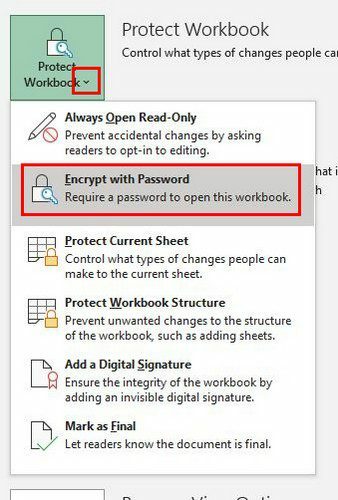
Noklikšķinot uz šīs opcijas, jums tiks lūgts ievadīt un atkārtoti ievadīt paroli. Kad tas būs izdarīts, fails tiks atzīmēts, lai to varētu atvērt tikai ar paroli.
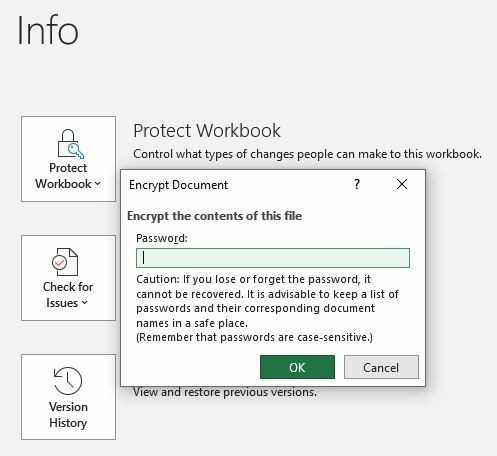
Fails tiks atzīmēts dzeltenā krāsā, lai ar paroli aizsargātos failus būtu vieglāk identificēt.
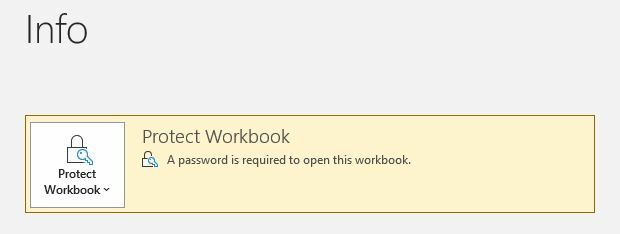
Pārliecinieties, vai jums ir veids, kā atcerēties paroli. Ja aizmirsīsit, jums vairs nebūs piekļuves failam. Nākamajā reizē, kad mēģināsit atvērt failu, parādīsies neliels logs, kurā būs jāievada parole. Tikai pēc tam fails tiks atvērts.
Ja pievienojat paroli, jo nevēlaties, lai kāds veiktu izmaiņas failā, varat izmēģināt citu iespēju. Failu vienmēr varat padarīt par tikai lasāmu failu. Ja tas ir tas, ko vēlaties darīt, izpildiet norādītās darbības.
Kā izveidot Excel failu tikai lasāmu
Iet uz Fails > Saglabāt kā > Citas opcijas saglabājot failu.
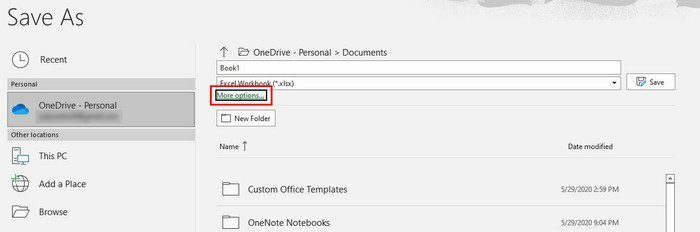
Kad jūs noklikšķiniet uz Vairāk iespēju, parādīsies logs Saglabāt kā. Apakšdaļā noklikšķiniet uz nolaižamās izvēlnes Rīku opcija. Jūs redzēsit četras iespējas, no kurām viena būs Vispārīgās opcijas.
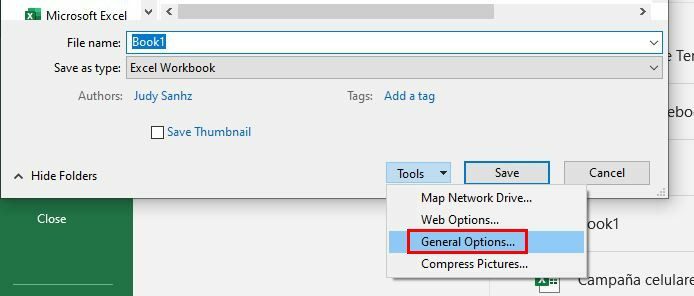
Nākamajā logā atzīmējiet izvēles rūtiņas, kas padarīs failu par tikai lasāmu failu. Kad to lietosit, augšējā kreisajā stūrī tiks parādīts ziņojums, kas informēs lietotāju par jūsu veiktajām izmaiņām.
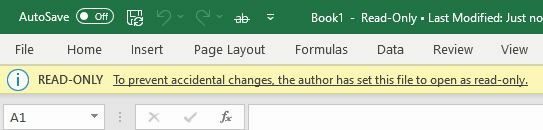
Kā piešķirt paroli noteiktām lapām programmā Excel
Kad Excel fails ir atvērts, noklikšķiniet uz lapas, kuru nevēlaties rediģēt. Noklikšķiniet uz Pārskatīšanas cilne virsotnē. Sekoja Aizsargājiet lapu opcija pa kreisi.
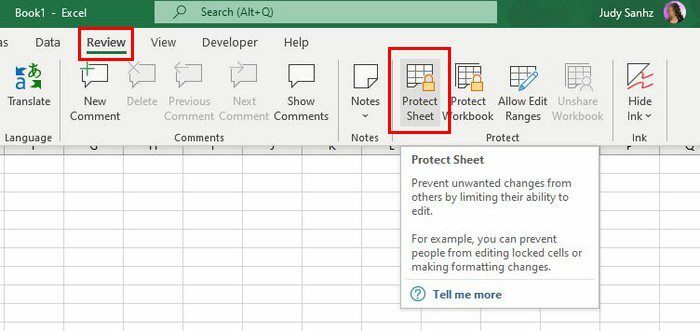
Noklikšķinot uz opcijas Protect Sheet, tiks parādīts tās logs, kurā jums būs jāievada parole. Jaunā parole ir jāpievieno divas reizes.
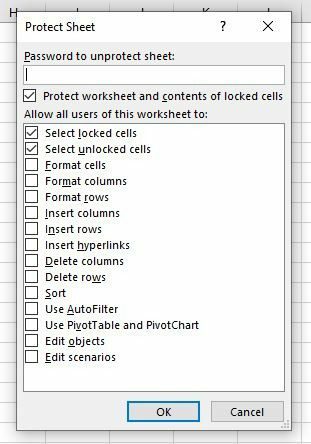
Ievadiet savu paroli un noklikšķiniet uz Labi. Tas ir viss. Varat nodrošināt savu datu drošību, pievienojot paroli visam failam vai noteiktai lapai.
Secinājums
Paroles pievienošanas Excel failam priekšrocība ir tāda, ka jums nav jāuztraucas par to, ka kāds veic izmaiņas, kas jums neatbilst. Jums tikai jāuzmanās, lai neaizmirstu paroli, pretējā gadījumā nevarēsit piekļūt savam datoram. Cik failiem ir jāpievieno parole? Dalieties savās domās zemāk esošajos komentāros un neaizmirstiet kopīgot rakstu ar citiem sociālajos medijos.